執行Flash遊戲,瀏覽器會阻擋、詢問。目前chrome最嚴重,但允許後,皆可執行(IE不會阻擋)。
避免阻擋,請改用(1)單機exe檔,或(2)IE瀏覽器 執行;請點選連結了解。
⊙在Chrome,請按一下 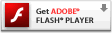 圖示,「允許」執行Flash。 ↓向下查看
圖示,「允許」執行Flash。 ↓向下查看
→ 當在右側,出現 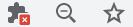 已封鎖外掛程式,請「解除封鎖」即可:
已封鎖外掛程式,請「解除封鎖」即可:
(1).按「 、管理」,或按「
、管理」,或按「 、設定、進階、網路設定、Flash」
、設定、進階、網路設定、Flash」
(2).將「禁止網站執行Flash 」,改為「先詢問我
」,改為「先詢問我 」,並關閉設定(不能關閉chrome)。
」,並關閉設定(不能關閉chrome)。
(3).返回遊戲頁面,再請按一下 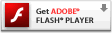 圖示,「允許」即可執行Flash。
圖示,「允許」即可執行Flash。
⊙在Edge ,請按一下  提示圖示,「允許一次」執行Flash。 ↓向下查看
提示圖示,「允許一次」執行Flash。 ↓向下查看
→ 如果遭封鎖無法執行Flash,請按「 設定或其他(更多)、
設定或其他(更多)、 設定、
設定、 進階」,
進階」,
使用Adobe Flash Player,改為「 開啟」,重新啟動即可。
開啟」,重新啟動即可。
⊙使用 IE,請對html檔,按滑鼠右鍵,選「開啟檔案」,點選「Internet Explorer」
當出現「已限制這個網頁執行」,按「允許被封鎖的內容」即可;提示不見了,按 F5 重新整理。
(也可以按「開始、設定、應用程式、預設應用程式」,將「網頁瀏覽器」改為IE)
※注意囉!避免每次都要「允許」確認,
可以按「 工具、網際網路選項、進階」,捲軸向下,找到「安全性」,
工具、網際網路選項、進階」,捲軸向下,找到「安全性」,
勾選「允許檔案中的主動式內容在我的電腦上執行」,重新啟動IE即可。
重新安裝Windows 7系統,大多未安裝Flash Player,請連結 adobe網站 下載、安裝。
安裝時,避免困擾,儘量不要勾選「選購的供應項目」。 ↓向下查看
⊙使用單機exe檔,請從「光碟」拷貝檔案、到電腦使用,才不會被SmartScreen阻擋。
如果從網路下載、解壓縮的exe檔,通常會被SmartScreen阻擋,處理方法如下:
→ 對每個exe檔,按滑鼠右鍵、選「內容」,在下面「安全性」,勾選「解除封鎖」確定
如果未解除封鎖,會出現「已保護您的電腦」提示訊息,
此時,按「其他資訊(可能不會出現)、仍要執行」即可。 ↑回到最上面